苹果手机指纹密码如何重设 iPhone如何重新设置指纹
苹果手机已成为我们生活中不可或缺的一部分,随着科技的不断进步,苹果手机的安全性也越来越受到重视。作为一种常用的解锁方式,指纹密码在保护个人信息方面扮演着重要的角色。有时我们可能会遇到一些情况,需要重新设置指纹密码。iPhone如何重新设置指纹呢?在本文中我们将为您介绍一些简单易行的方法,帮助您重新设置苹果手机的指纹密码。无论是忘记了原有的指纹密码,还是想更换指纹密码以增加手机的安全性,这些方法都能帮助您轻松完成操作。让我们一起来了解吧!
iPhone如何重新设置指纹
1.进入 设置>Touch ID与密码,此时会显示让你输入密码
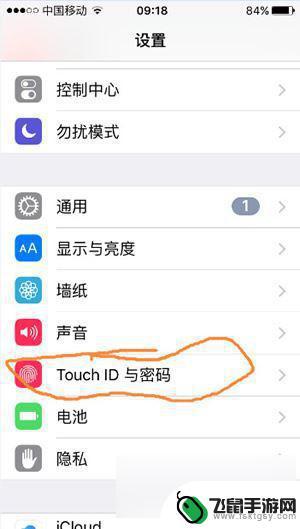
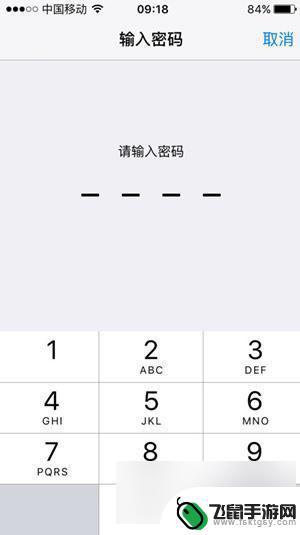
2.密码输入完成后,出现如下界面。点击任一手指,点击删除指纹即可将原有指纹删除,点击添加指纹,即可添加新的指纹
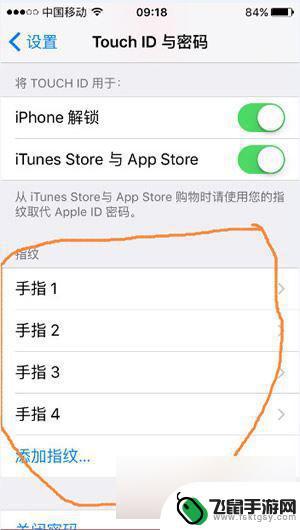
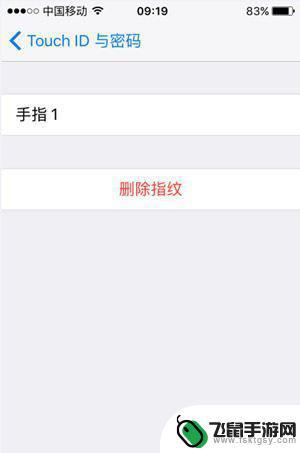
3.如果你的原有指纹较多,想一次性清除所有指纹。可以点击关闭密码,如图所示,选择关闭
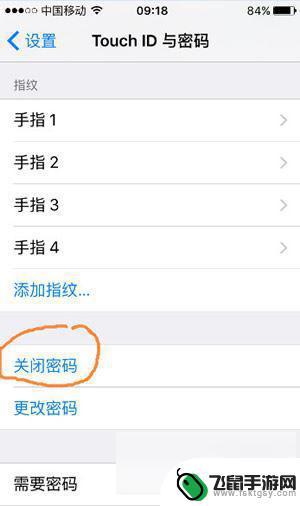
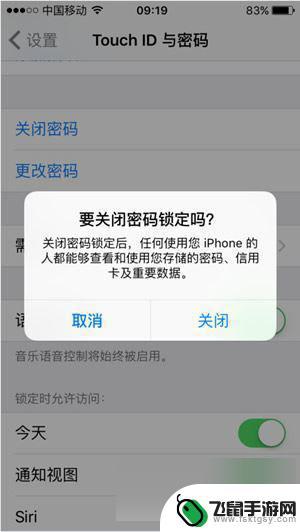
4.选择关闭后,会显示如下界面。点击打开密码,并选择删除指纹
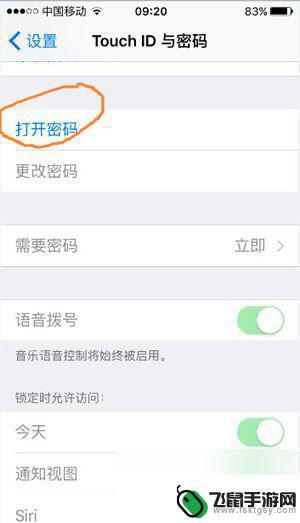
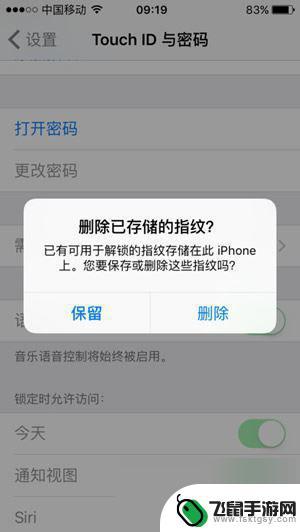
5.然后添加自己的密码,并重新添加及指纹
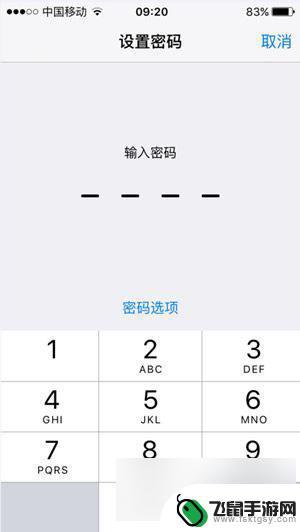
以上是关于如何重设苹果手机指纹密码的全部内容,需要的用户可以按照小编提供的步骤进行操作,希望对大家有所帮助。
相关教程
-
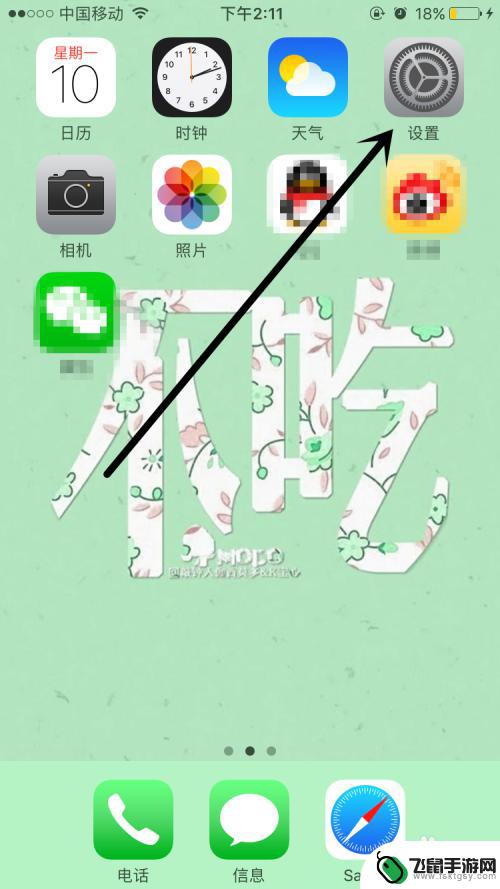 苹果手机怎么弄指纹密码 苹果手机指纹密码设置方法
苹果手机怎么弄指纹密码 苹果手机指纹密码设置方法苹果手机的指纹密码设置方法非常简单,只需在手机设置中找到Touch ID与密码选项,然后点击添加指纹即可开始录入指纹信息,在录入指纹时,可以根据屏幕的指示将手指轻轻放在Home...
2024-05-22 10:26
-
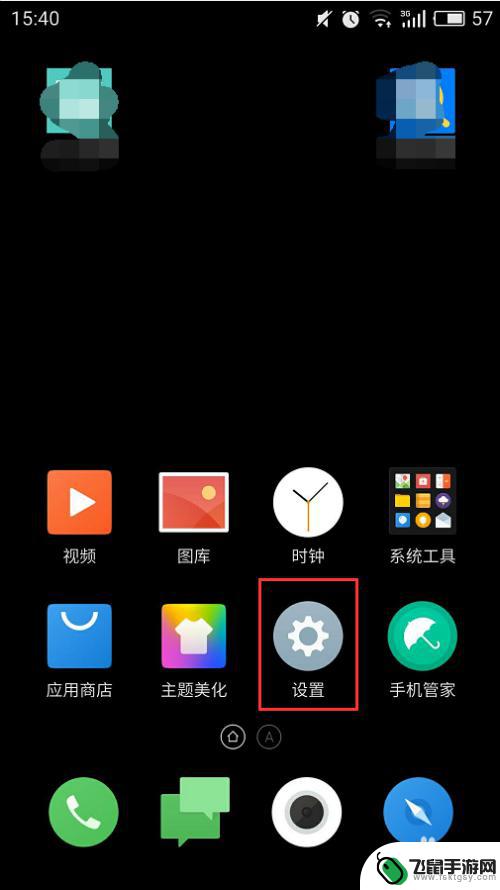 设置手机指纹怎么设置密码 安卓手机设置锁屏密码和指纹解锁步骤
设置手机指纹怎么设置密码 安卓手机设置锁屏密码和指纹解锁步骤在现代社会手机已经成为人们日常生活中不可或缺的工具,为了保护个人隐私和安全,设置手机锁屏密码和指纹解锁已经成为一项必要的操作。对于安卓手机用户来说,设置锁屏密码和指纹解锁并不复...
2024-08-22 13:23
-
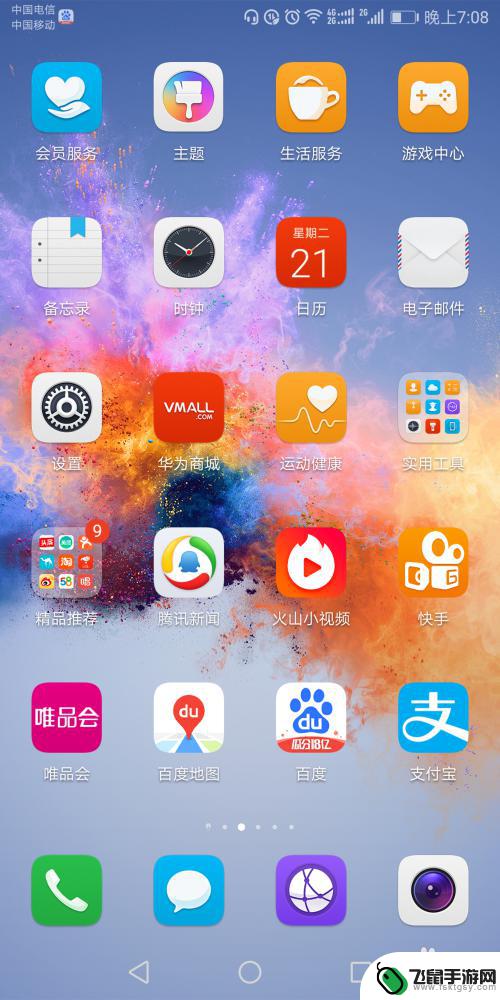 新手机文字怎么设置密码 怎样给手机设置密码
新手机文字怎么设置密码 怎样给手机设置密码在使用新手机时,设置密码是非常重要的一步,密码可以保护手机中的个人信息,防止他人未经允许访问。要设置密码,可以选择数字密码、图案密码或指纹密码等不同方式。通过设置密码,可以有效...
2024-04-18 08:19
-
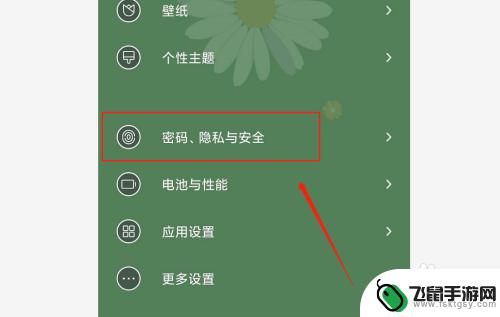 红米手机怎么用指纹解锁 红米手机指纹解锁设置后如何使用
红米手机怎么用指纹解锁 红米手机指纹解锁设置后如何使用红米手机作为一款颇受欢迎的智能手机品牌,其指纹解锁功能备受用户青睐,经过简单的设置后,红米手机的指纹解锁功能可以为我们带来更便捷、安全的使用体验。只需将指纹信息录入并设置相应的...
2024-03-01 09:15
-
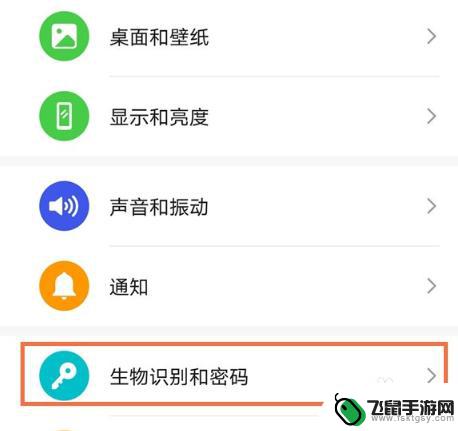 指纹解锁怎么设置打开手机 华为手机指纹开机功能设置教程
指纹解锁怎么设置打开手机 华为手机指纹开机功能设置教程指纹解锁是一种方便快捷的手机开机功能,而华为手机则以其出色的指纹识别技术而闻名,通过设置华为手机的指纹开机功能,用户可以轻松实现指纹解锁,保护个人隐私和手机安全。在这个教程中,...
2023-12-11 12:40
-
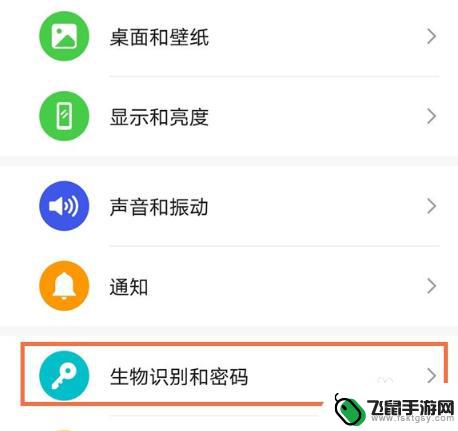 在华为手机上如何新建指纹 华为手机指纹开机功能设置方法
在华为手机上如何新建指纹 华为手机指纹开机功能设置方法华为手机作为一款智能手机,拥有许多方便实用的功能,其中指纹识别功能无疑是其中之一,在华为手机上新建指纹可以让用户更加方便快捷地解锁手机、进行支付等操作,提升手机的安全性和用户体...
2024-08-13 09:23
-
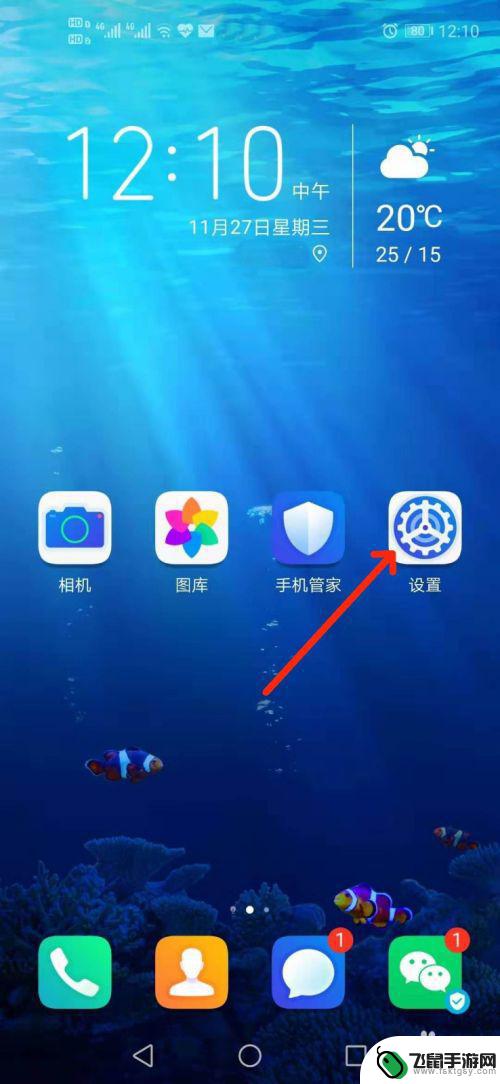 手机屏幕如何修改密码图案 如何修改安卓手机的锁屏密码
手机屏幕如何修改密码图案 如何修改安卓手机的锁屏密码在日常生活中,手机已经成为人们生活中不可或缺的重要工具,为了保护个人隐私和数据安全,手机锁屏密码就显得格外重要。在安卓手机上,用户可以选择设置图案、密码或者指纹等多种锁屏方式。...
2024-11-19 15:39
-
 手机为什么的 苹果手机相册密码设置方法
手机为什么的 苹果手机相册密码设置方法手机里存储着我们的珍贵回忆和个人隐私,因此设置手机相册密码显得尤为重要,苹果手机提供了多种方式来保护我们的相册内容,其中包括指纹识别、面部识别和密码设置等功能。通过设定密码,可...
2024-07-21 09:33
-
 手机使用指纹识别 指纹识别手机有哪些种类
手机使用指纹识别 指纹识别手机有哪些种类手机使用指纹识别技术已经成为现代手机的标配,通过指纹识别技术可以让用户更加方便快捷地解锁手机,保护个人隐私信息,目前市面上主流的指纹识别手机包括了屏下指纹识别、后置指纹识别和侧...
2024-12-05 15:35
-
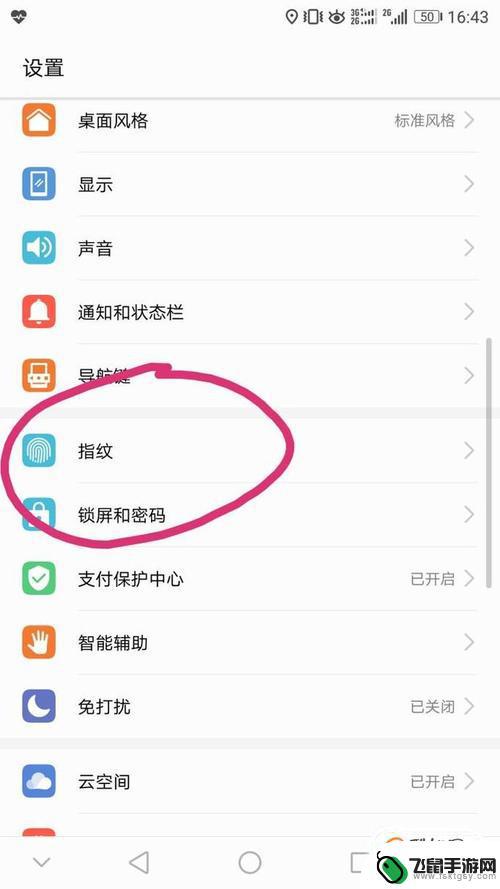 侧面指纹安卓手机怎么设置 安卓手机指纹解锁设置指南
侧面指纹安卓手机怎么设置 安卓手机指纹解锁设置指南在当今社会,手机已经成为人们生活中不可或缺的一部分,为了提升手机的安全性和便利性,越来越多的手机开始配备指纹解锁功能。而安卓手机作为市场占有率较高的手机系统之一,也自然而然地加...
2024-04-30 10:31
热门教程
MORE+热门软件
MORE+-
 漫熊漫画app官方版
漫熊漫画app官方版
17.72M
-
 flex壁纸安卓新版
flex壁纸安卓新版
13.66MB
-
 菜谱食谱烹饪app
菜谱食谱烹饪app
15.09MB
-
 学而通早教app
学而通早教app
15MB
-
 星星动漫
星星动漫
53.87M
-
 小鸟壁纸安卓版
小鸟壁纸安卓版
19.82MB
-
 恋鹅交友最新版
恋鹅交友最新版
41.77M
-
 365帮帮免费软件
365帮帮免费软件
91.9MB
-
 Zoom5.16app手机安卓版
Zoom5.16app手机安卓版
181.24MB
-
 紫幽阁去更软件app
紫幽阁去更软件app
20.70MB